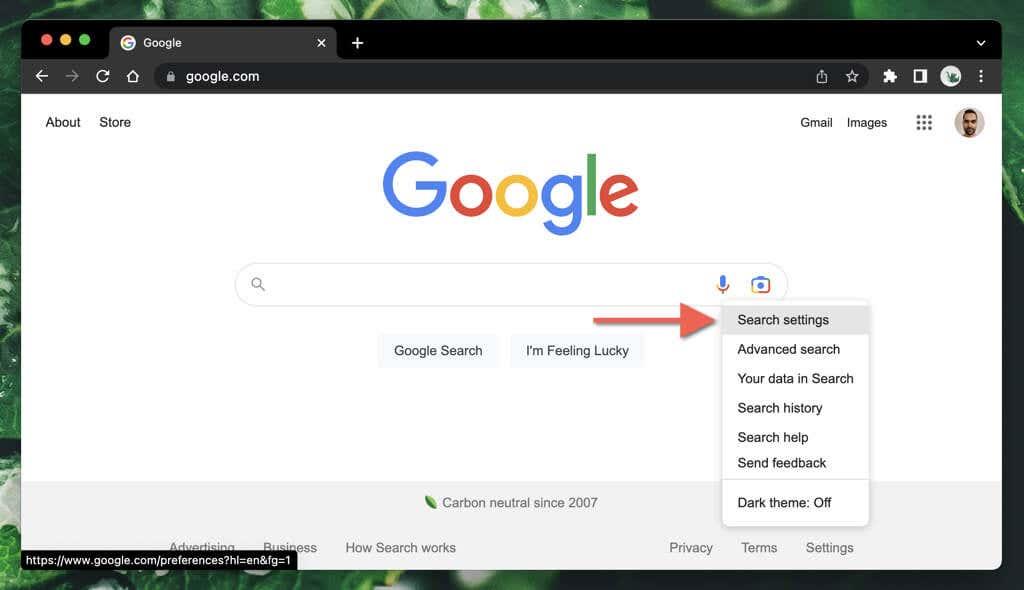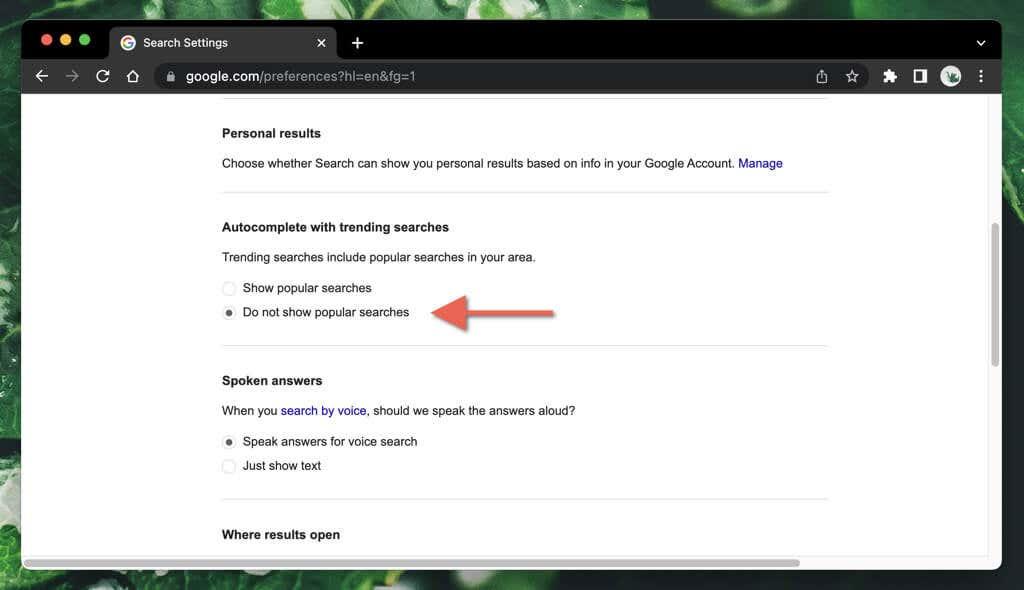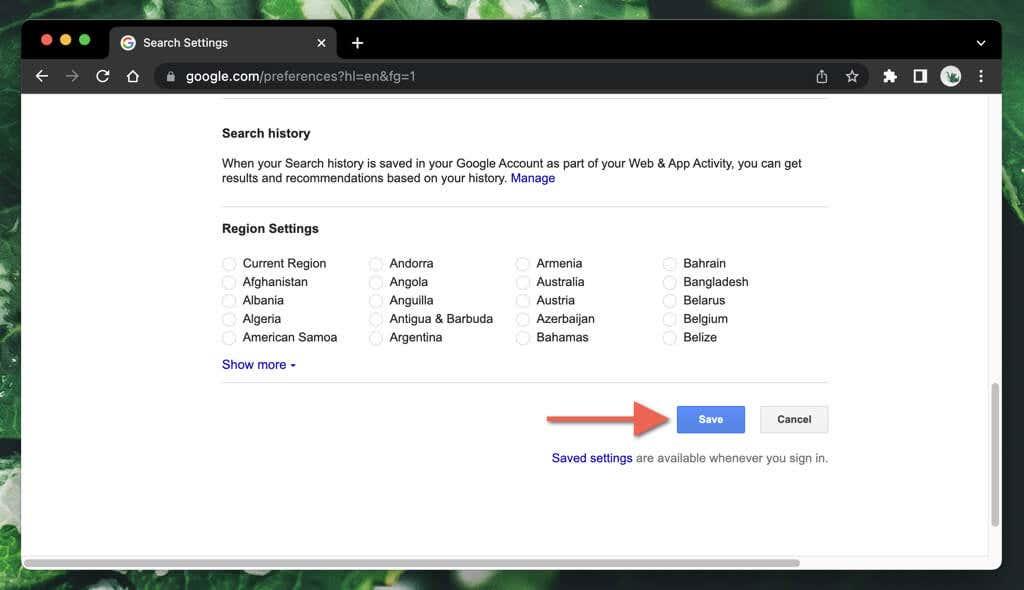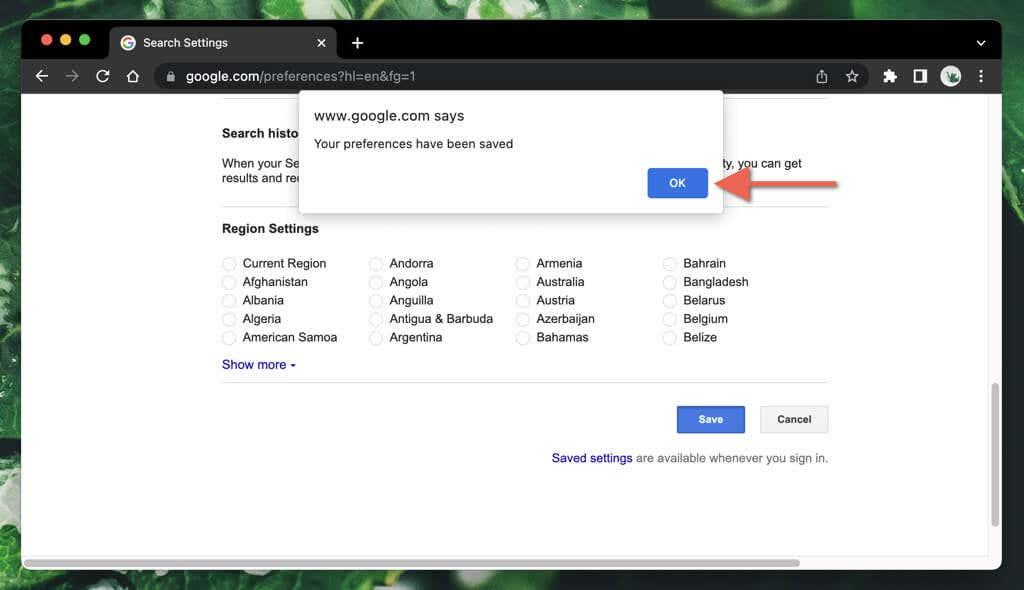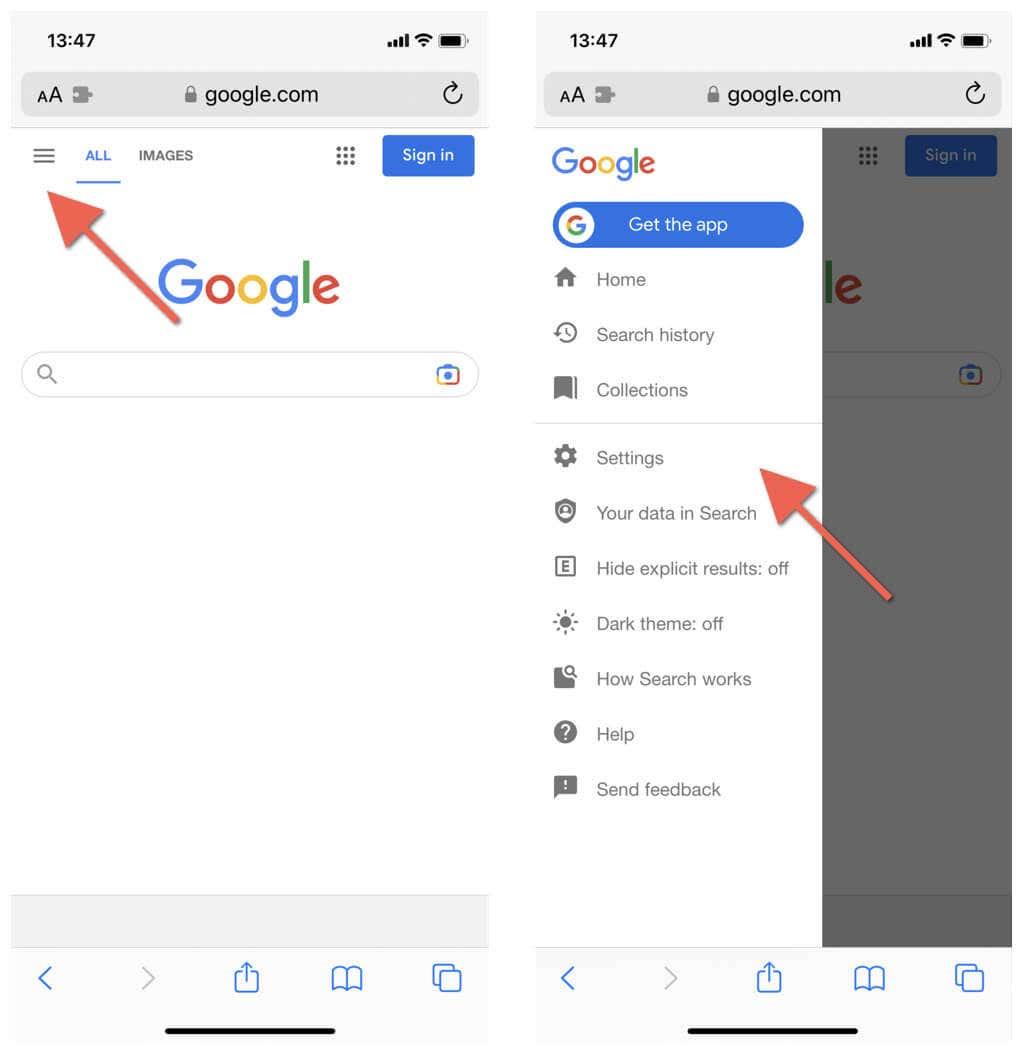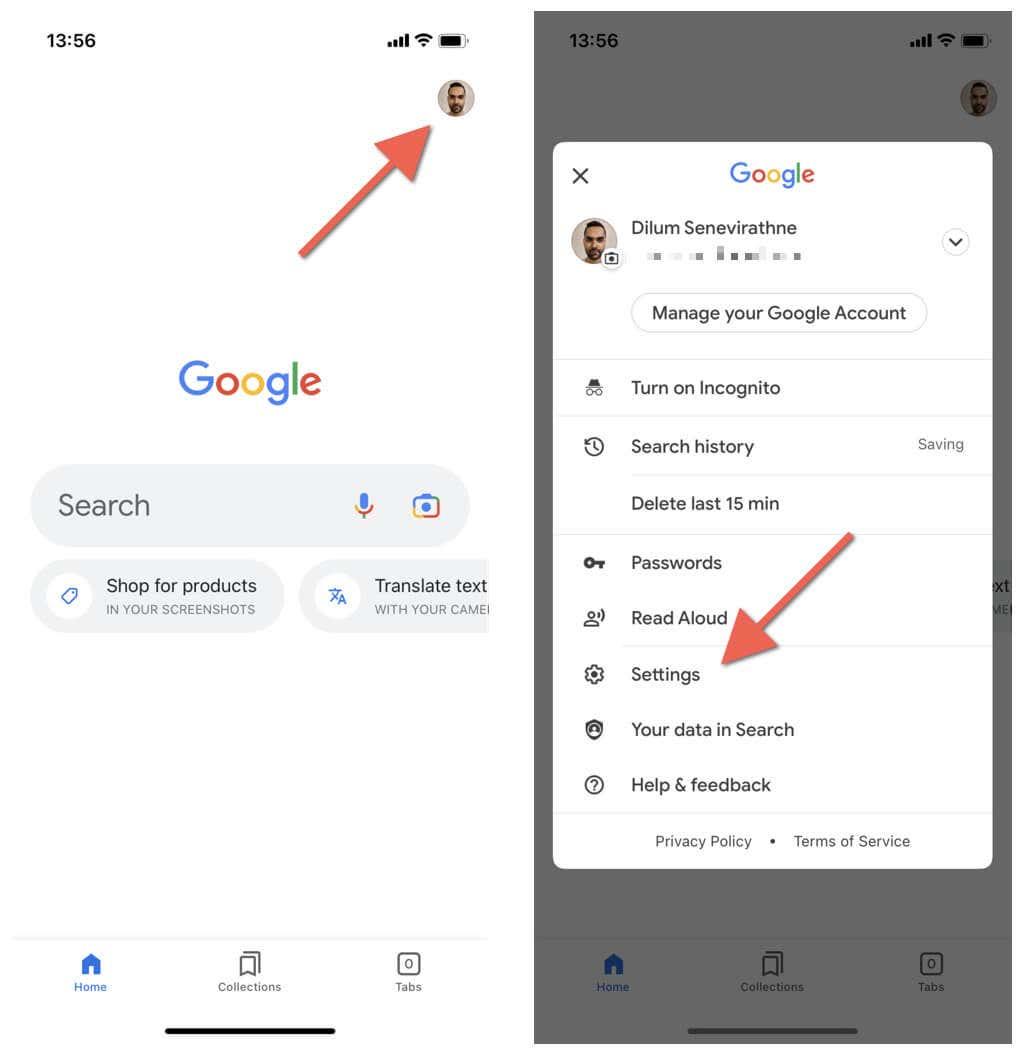Les cerques de tendència de Google poden distraure. Aquest tutorial us mostrarà com suprimir les cerques de tendència tant a la Cerca de Google com a l'aplicació Google en dispositius d'escriptori i mòbils.
Quan inicieu la Cerca de Google al vostre navegador o obriu l'aplicació Google, veureu immediatament les cerques i els suggeriments de cerca més populars per a la vostra regió a sota del quadre de cerca. Poden tractar-se de qualsevol cosa: xafarderies de celebritats, esports, política, el que sigui. Google els anomena "cerques de tendència".

Podeu desactivar les cerques de tendències a Google?
No cal dir-ho, però les cerques de tendència de Google poden fer que perdis fàcilment la concentració. Si us trobeu desviat per ells sempre que utilitzeu la Cerca de Google o l' aplicació Google , podeu millorar dràsticament la vostra atenció desactivant-los.
Afortunadament, tot el que heu de fer és especificar que no voleu veure les cerques tendències a les vostres preferències de Google. Si utilitzeu un compte de Google, els vostres canvis se sincronitzaran entre els dispositius. Si no, heu de repetir el procés en tots els dispositius que teniu.
Desactiveu les cerques de tendències de Google a la Cerca de Google
Si utilitzeu la Cerca de Google a Google Chrome o qualsevol altre navegador web en un ordinador o dispositiu mòbil, podeu desactivar les cerques de tendència mitjançant la pantalla Configuració de cerca de Google. El procés difereix lleugerament entre els navegadors d'escriptori i mòbils.
Suprimeix les cerques de tendència a Google als navegadors d'escriptori
- Visiteu Google.com al vostre PC, Mac o Chromebook.
- Seleccioneu Configuració a l'extrem inferior dret de la pàgina web.

- Seleccioneu Configuració de cerca al menú emergent.
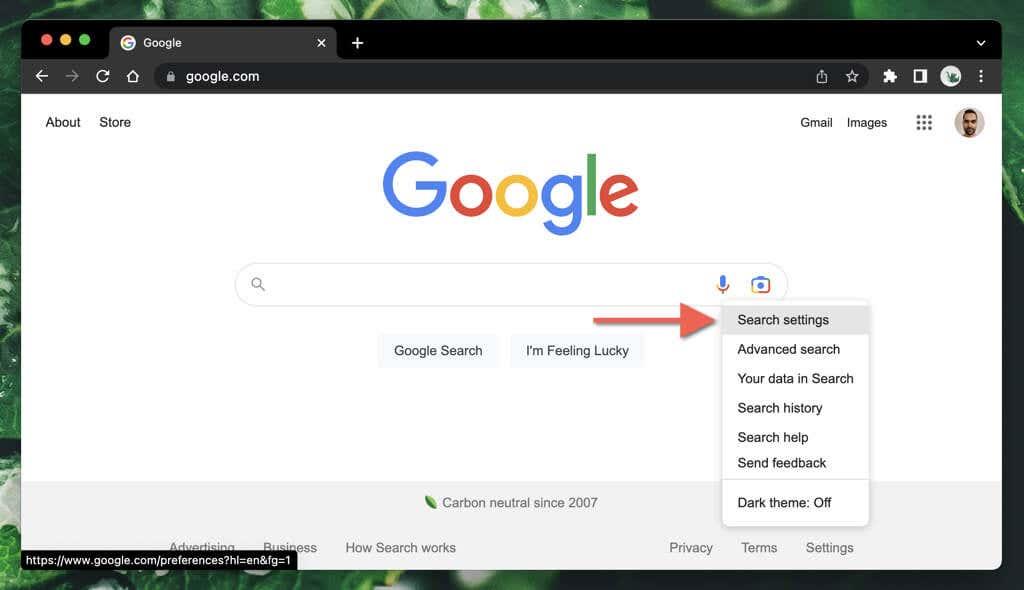
- Desplaceu-vos cap avall fins a la secció Completar automàticament amb cerques de tendència .
- Seleccioneu el botó d'opció al costat de No mostrar les cerques populars .
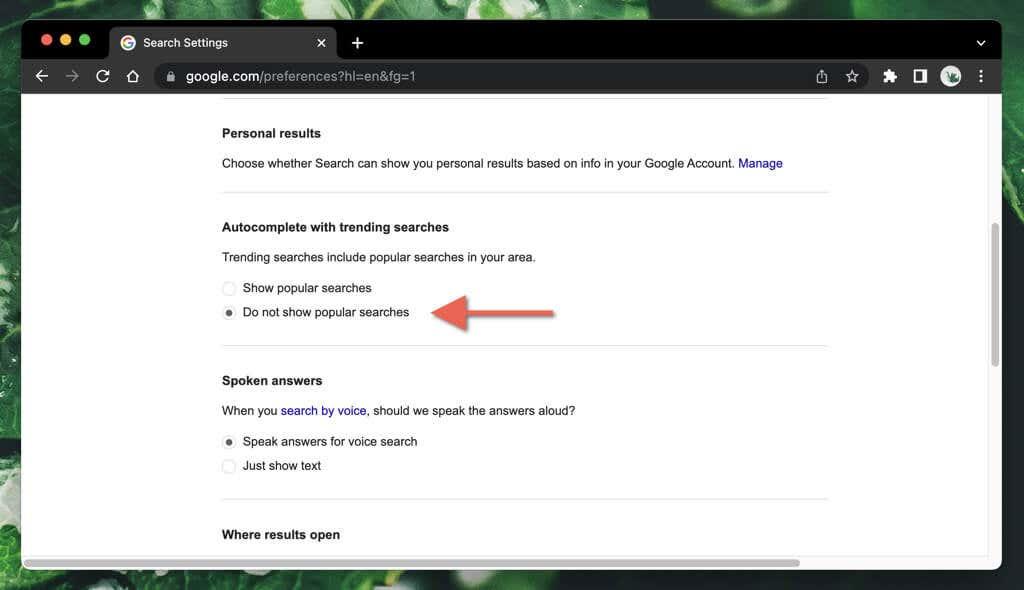
- Seleccioneu Desa .
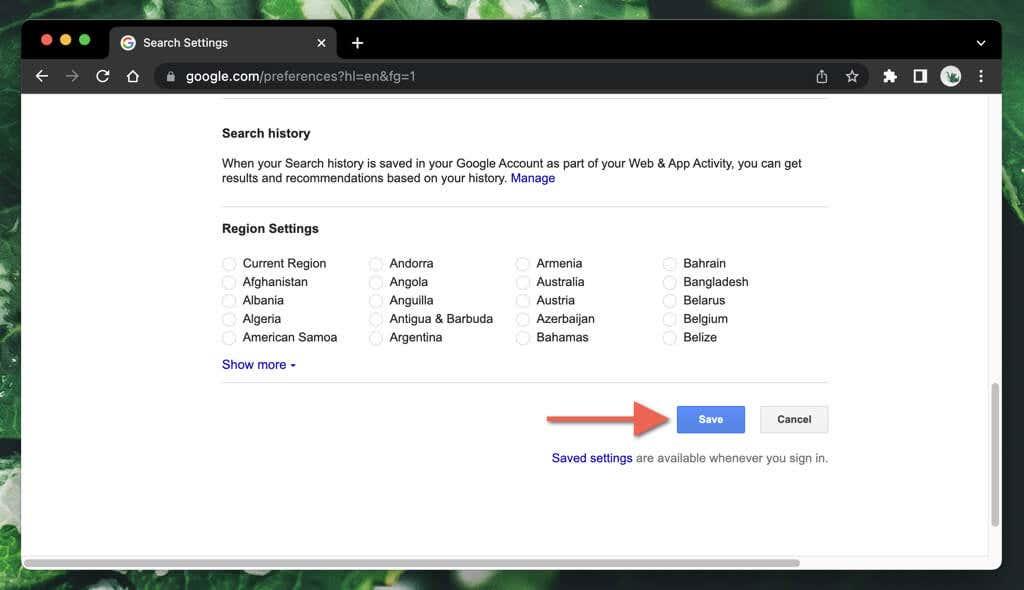
- Seleccioneu D'acord a la finestra emergent "Les vostres preferències s'han desat". Se us redirigirà automàticament a la pàgina d'inici de la Cerca de Google.
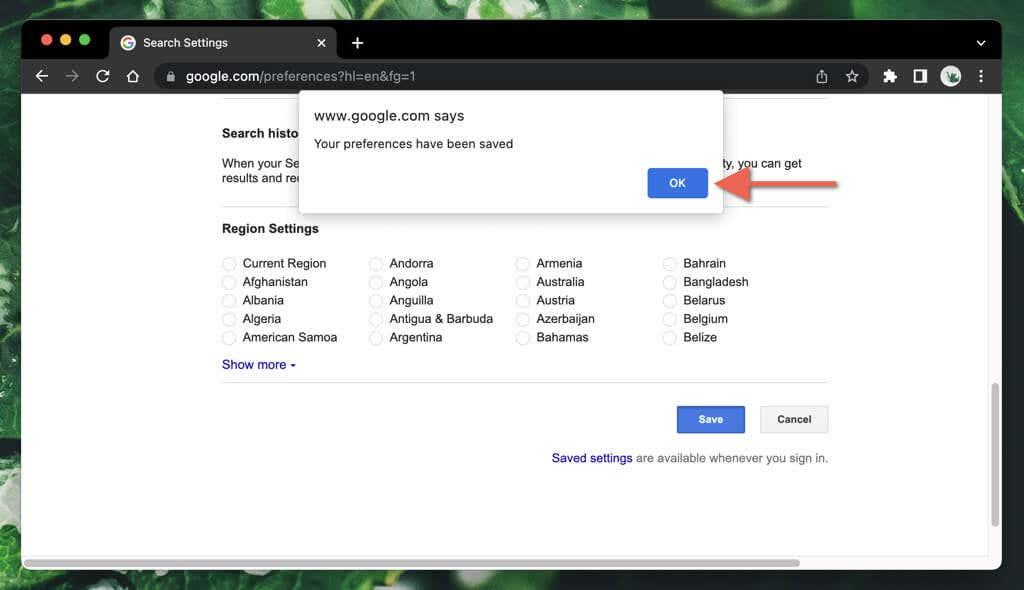
Nota : si feu els passos anteriors en una finestra privada del navegador (per exemple, el mode d'incògnit al navegador Google Chrome ), els vostres canvis no es desaran quan finalitzeu la sessió de navegació.
Desactiveu les cerques de tendències a Google als navegadors mòbils
- Carregueu la pàgina d'inici del motor de cerca de Google.
- Seleccioneu la icona Més (tres línies apilades) a l'extrem superior esquerre de la pantalla i toqueu Configuració .
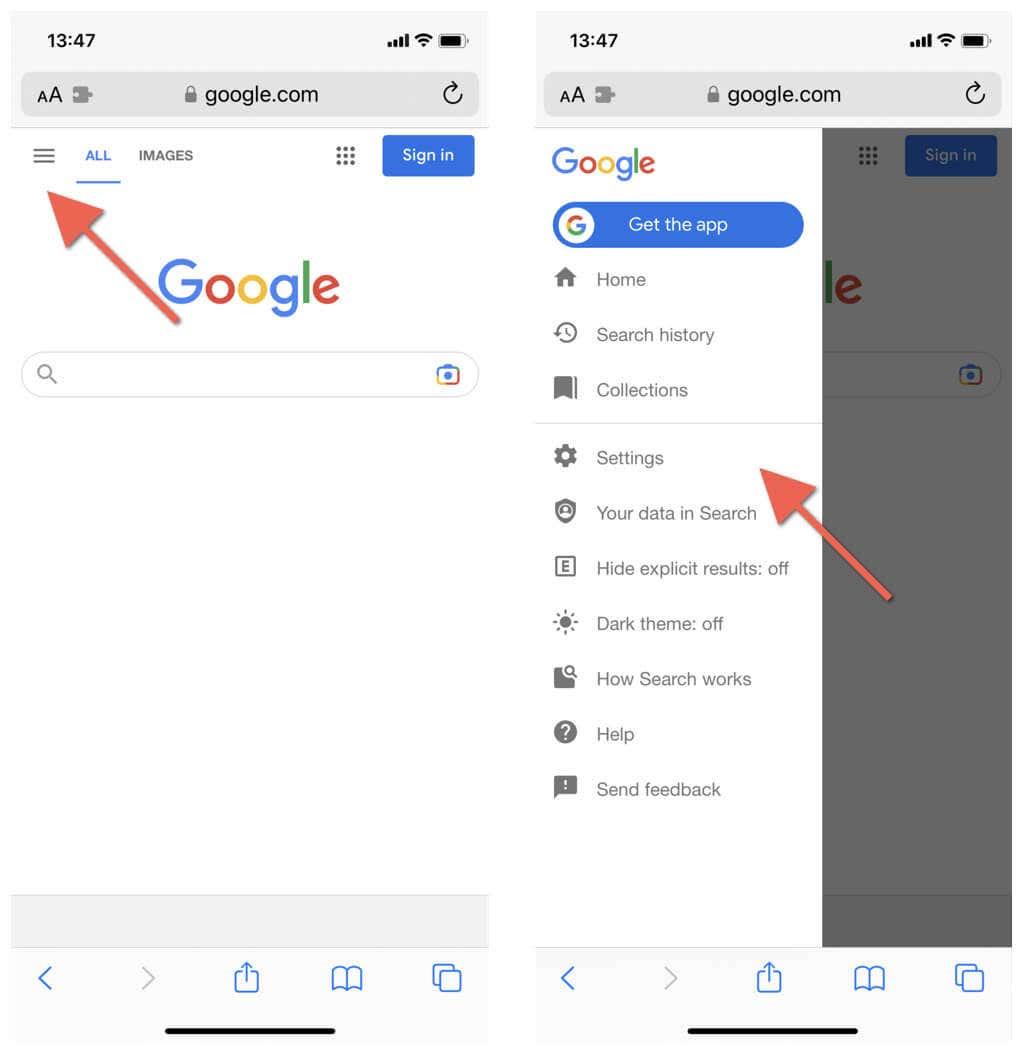
Nota : al navegador d'Internet Samsung i Firefox per a Android, toqueu l' opció Configuració a la part inferior de la pantalla.
- Desplaceu-vos cap avall per la pantalla fins a la secció Completar automàticament amb cerques de tendència .
- Toqueu el botó d'opció que hi ha al costat de No mostrar les cerques populars .
- Seleccioneu Desa i toqueu Tanca a la finestra emergent "Les vostres preferències s'han desat".

Elimina les cerques de tendències a l'aplicació Google per a Android
Si utilitzeu l'aplicació de Google en un Android, un iPhone o un iPad, podeu desactivar les cerques de tendències de Google entrant a la pantalla de configuració. El procediment varia segons les plataformes.
Desactiveu les cerques de tendències a l'aplicació de cerca de Google per a telèfons Android
- Obriu l'aplicació Google.
- Toqueu la vostra foto de perfil o les inicials a la part superior dreta de la barra de cerca .
- Toqueu Configuració .

- Toqueu la categoria General .
- Seleccioneu Configuració d'emplenament automàtic .
- Desactiveu l'interruptor que hi ha al costat d' Emplenar automàticament amb cerques de tendència .

- Sortiu de la pantalla de configuració de l'aplicació Google.
Desactiveu les cerques de tendències a l'aplicació Google per a Apple iOS i iPad
- Obriu l'aplicació Google.
- Toqueu el retrat o les inicials del vostre perfil a l'extrem superior dret de la pantalla.
- Toqueu Configuració .
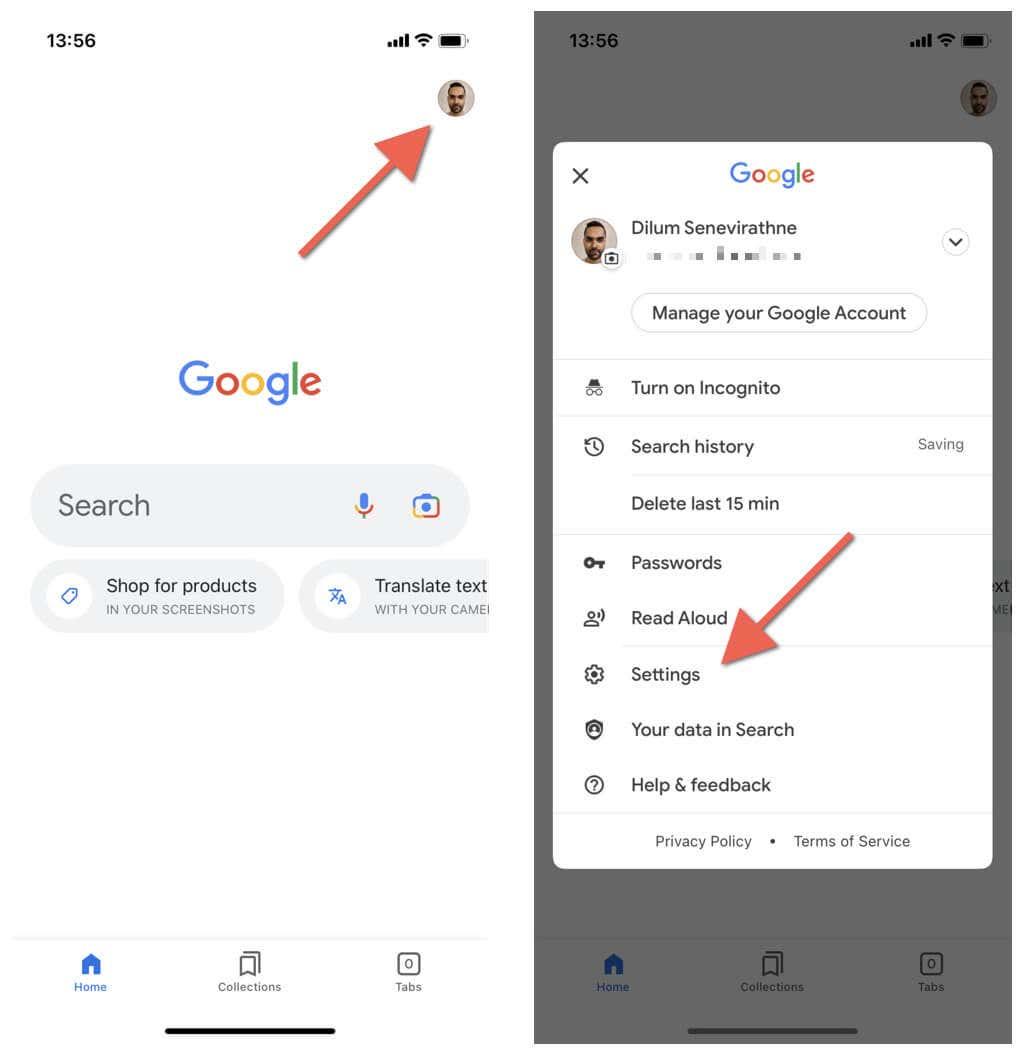
- Toqueu General .
- Desactiveu l'opció d' emplenament automàtic amb cerques de tendència .

- Sortiu del tauler de configuració de l'aplicació Google.
Reduïu les distraccions innecessàries
A menys que sigui crucial saber què passa a la vostra regió (per exemple, si viviu en una zona amb un clima sever o un clima polític inestable), el millor és desactivar-los a l'escriptori o al dispositiu mòbil. També és possible que vulgueu saber com esborrar l'historial de cerques de les cerques tendències que hàgiu visitat a continuació.
Utilitza el mode d'incògnit
Una altra manera eficaç d'evitar obtenir cerques de tendència a Google és utilitzar el mode d'incògnit del vostre navegador. El mode d'incògnit del navegador Chrome impedeix que desi la vostra activitat de navegació a l'historial local. També evita que es mostrin les cerques de tendència.